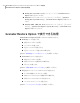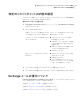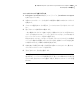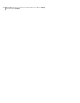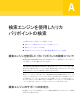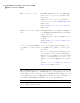Users Guide
電子メールフォルダを復元する方法
1
Backup Exec System Recoveryの[ツール]ページで、[Granular Restore Option
を実行]をクリックします。
2
メールがサーバー上に存在した期間内で最新の日時のリカバリポイントを開きます。
3
[Exchange メール]タブをクリックします。
4
復元を要求したユーザーのメールボックスを選択します。
5
フォルダのリストで適切なフォルダを選択して、ツールバーの[復元]をクリックします。
6
復元したフォルダを配置するフォルダを選択します。
電子メールメッセージの復元
Granular Restore Option を使って個々の電子メールメッセージを復元することができ
ます。個々のメッセージは、MSG ファイル形式でディスク上に保存したり、ユーザーに直
接転送したりできます。保存された MSG ファイルの内容を開いて表示するには、Microsoft
Outlook を使用します。
電子メールメッセージを復元する方法
1
Backup Exec System Recoveryの[ツール]ページで、[Granular Restore Option
を実行]をクリックします。
2
メールがサーバー上に存在した期間内で最新の日時のリカバリポイントを開きます。
3
[Exchange メール]タブをクリックします。
4
復元を要求したユーザーのメールボックスを選択します。
5
復元するメッセージを含むフォルダを選択します。
6
復元するメッセージを選択してください。
メモ: 列見出しをクリックすると、リストをソートできます。また、メッセージのリストの近
くにある検索フィールドに検索する用語を入力すると、メッセージの件名を検索でき
ます。検索ボックスの文字を追加したり削除したりすると、自動的に結果が変更され
ます。
7
ユーザーに電子メールメッセージを返すには、次のいずれかを実行してください:
■ Microsoft Outlook がインストールされている場合は、メッセージをダブルクリッ
クして Outlook で開きます。Outlook を使って所有者にメッセージを送り返すこ
とができます。
■ Outlook のメッセージを転送する場合は、メッセージを右クリックし、次に[次へ]
をクリックしてください。
215第 16 章 Backup Exec System Recovery Granular Restore Option の使用
Exchange メールの復元について